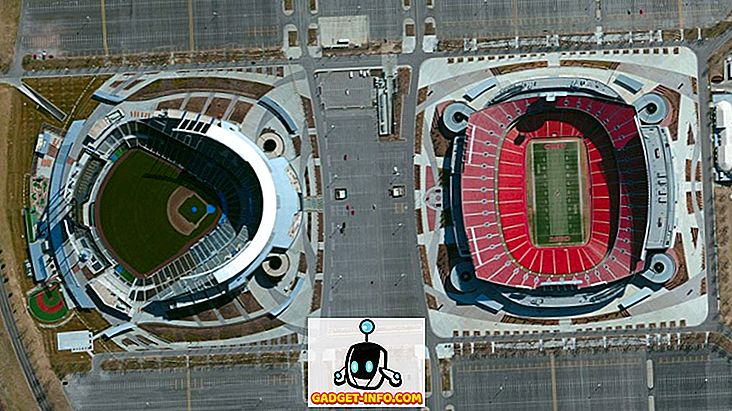De fleste av de moderne Android-smarttelefonene leveres med navigasjonsknapper på skjermen, og mens effektiviteten i forhold til fysiske knapper er diskutabel, er det flott å ha en knappfri visning. For folk som er uvitende, er hjemme, tilbake og nyere / multitasking nøklene navigasjonsknappene, og de består for å gjøre navigasjonslinjen på Android. Navigeringslinjen og knappene fungerer som de skal, men hvis du er noe som oss, må du ha tenkt deg om det er noen måte å tilpasse det på, i tråd med at LG og HTC allerede tilbyr slike alternativer.
Vel, Google ser ut til å ha hørt oss, da tinkerers har funnet kode for en navigeringslinje tilpasser i Android Nougat. Dette lar deg tilpasse nesten alt om navigasjonslinjen, inkludert utseendet, funksjonaliteten og knappene sine. Hvis du eier en Nexus 6P, kan du til og med prøve den ut, da den kan aktiveres ved å blinke en ZIP-fil. Vi vet imidlertid ikke når du skal forvente at funksjonen skal ankomme på Android, og hvis fortiden er noen indikasjon, bør det ta litt tid. Så, for alle de utålmodige de der ute, er det noen få måter å tilpasse navigasjonslinjen i Android på både rotte og ikke-forankrede enheter:
Tilpass navigeringslinjen med Navbar (ikke-roterte enheter)
Navbar er en kul ny app (gratis) som lar deg legge til farger og mer til den ellers blide navigasjonslinjen på lager Android. Dessuten virker det som en sjarm på ikke-rotte enheter. Her er trinnene for å tilpasse navigasjonslinjen på ikke-rotenheter ved hjelp av Navbar-appen:
1. Etter at du har installert appen på Android-enheten din, ber appen deg om å gi sine tilgjengelighetsrettigheter når du starter den.

2. Når du er ferdig, lar Navbar-appen deg velge en tilpasset farge for navigasjonslinjen med alternativet " Statisk farge ", og du kan velge nesten hvilken som helst farge du vil ha. Hvis du vil at navigasjonslinjens farge samsvarer med pallen til den nåværende appen, kan du velge alternativet " Aktiv App ". Du kan også angi bestemte apper for å ha en bestemt navigeringsfarge.

3. Også lar appen legge til widgets i navigasjonsfeltet . I øyeblikket kan du legge til en batterid widget eller vise et bilde i navigasjonslinjen med flere widgets som musikk kommer snart. Når det kommer til bilder, kan du til og med vise egendefinerte bilder i navigeringsfeltet, men du må få Premium-versjonen ($ 0.99) av appen for det.

Samlet gir Navbar-appen mye karakter til navigasjonslinjen, men hvis du er på utkikk etter mer kontroll eller funksjonalitet på navigasjonslinjen, er det dessverre ikke mange alternativer for ikke-rotte enheter.
Legg til funksjonalitet i navigeringspanelknappene med tyngdeboksen (røde enheter)
Hvis du har en rotfestet Android-enhet, kan du bruke Gravity Box-appen til å legge til mer funksjonalitet i navigasjonslinjen mens du endrer utseendet. Her er trinnene på hvordan du kan bruke GravityBox til å tilpasse navigasjonslinjen:
1. For det første må du laste ned APK-filen for Xposed installer og installere den på enheten din (Aktiver Ukjente kilder i Innstillinger-> Sikkerhet). Deretter kan du installere Xposed Framework fra appen.

2. Når du er ferdig, kan du søke etter Gravity Box i " Download " delen av appen. Det finnes forskjellige versjoner av GravityBox rettet mot forskjellige Android-utgivelser. Velg versjonen tilsvarende, gå til fanen Versjoner og installer den.

3. Etter at GravityBox er installert, vil du få et varsel som ber deg om å aktivere modulen og starte enheten på nytt . Trykk på den, sjekk "GravityBox" og start enheten på nytt.

4. Etter at enheten har startet på nytt, kan du åpne GravityBox-appen og hodet til " Navigasjonslinjepakninger ". Her aktiverer du "Master Switch", slik at alle tweaks du gjør blir aktive når du starter på nytt.

5. Når du har gjort det, kan du sjekke ut forskjellige alternativer som alltid vise menytasten, bytt tilbake og nylige nøkler, legg til egendefinerte nøkler, bruk større ikoner, aktiver farger, endre navigeringslinjens høyde, bredde og mer.

6. Du kan også gå til " Navigasjonstaster handlinger " alternativet for å legge til tilpasset funksjonalitet til knapper på navigasjonslinjen. Her kan du sette opp enkelttrykk, dobbelttrykk og lange trykkhandlinger for meny, hjemme, tilbake og siste nøkler. Sammen med ulike handlinger kan du til og med sette tilpassede handlinger med tredjepartsapper.

Når du er ferdig, kan du bare starte enheten på nytt for å se at endringene trer i kraft. Hvis du ikke vil ha en DIY-løsning, kan du tema navigasjonslinjen med en annen Xposed-modul kalt Xstana, eller hvis du bruker CyanogenMod, kan du prøve Navigate-temaet, som gir flotte forhåndsinnstilte design for navigasjonslinjen. Du kan også til og med gå videre og erstatte navigeringslinjen med bevegelser gjennom Swipe Navigation-appen.
Legg til noe liv på den kjedelige navigasjonsfeltet i Android
Du må ha lagt merke til at roten Android-brukere har en rekke alternativer når det gjelder å tilpasse navigasjonslinjen. Vel, det er en av de mange fordelene for røtter. Når det er sagt, har ikke-rotte brukere i hvert fall mulighet til å tilpasse navigasjonslinjen med Navbar-appen. Vel, vi håper at Googles innebygde Navigeringspanel tilpasser snart kommer til alle Android-brukere fordi det er en svært detaljert funksjon, men til da bør du kunne tilpasse navigasjonslinjen ganske bra med de nevnte løsningene.
Vel, det er alt fra vår side, men vi vil gjerne høre fra deg. Gi oss beskjed om dine tanker på Android's navigasjonslinje og tilpasningsalternativer i kommentarfeltet nedenfor.